كيفية إصلاح رمز خطأ Windows Update 80244010
أثناء محاولة تنزيل جهاز Windows وتثبيته وترقيته ، قد تواجه الكثير من الأخطاء الإشكالية. أحد هذه الأخطاء هو Error Code 80244010 . يحدث هذا الخطأ بشكل شائع عندما يبحث المستخدم عن تحديثات ولكن يتعذر على Windows العثور على تحديثات جديدة. مع رمز الخطأ هذا ، قد تظهر رسالة التحذير التالية أيضًا.
Code 80244010, Windows Update encountered an unknown error
في هذا الدليل ، سنقوم بفحص جميع الطرق الممكنة التي قد تساعد في إصلاح رمز الخطأ هذا على Windows 11/10 .
رمز خطأ Windows Update 80244010
لإصلاح رمز خطأ Windows Update 80244010(Windows Update Error Code 80244010) ، اتبع الاقتراحات التالية:
- قم بتشغيل مستكشف أخطاء Windows Update ومصلحها
- استخدم أداة System File Checker
- إعادة تعيين مكونات Windows Update
- امسح المجلد SoftwareDistribution
- قم بتمكين إعداد نهج اكتشاف التحديثات التلقائية .(Automatic Updates)
قبل أن تبدأ الخطوات ، قم بإنشاء نقطة استعادة للنظام أولاً. ستساعدك على استعادة التغييرات إذا احتجت إليها في المستقبل.
الآن دعونا نراهم بالتفصيل:
1] قم بتشغيل(Run) مستكشف أخطاء Windows Update ومصلحها
مستكشف أخطاء Windows Update ومصلحها هو تطبيق مضمن يمكنه بالتأكيد حل مشاكل التحديث(Update) الأكثر شيوعًا على الجهاز. وبالتالي(Hence) ، يمكن أن يكون مفيدًا لهذه المشكلة.
للقيام بذلك ، تحتاج أولاً إلى فتح إعدادات Windows(open the Windows Settings) > التحديث والأمان(Update & Security) > علامة التبويب استكشاف الأخطاء وإصلاحها .(Troubleshoot)
انتقل الآن إلى الجزء الأيمن ، وحدد Windows Update ، ثم اضغط على زر تشغيل مستكشف الأخطاء ومصلحها .(Run the troubleshooter )

بصرف النظر عن هذا ، يمكنك إصلاح خطأ Windows Update باستخدام مستكشف أخطاء Windows Update عبر الإنترنت(online Windows Update troubleshooter) . لسوء الحظ ، إذا لم ينجح الأمر ، فانتقل إلى الحل البديل المحتمل التالي.
2] استخدم أداة مدقق ملفات النظام
في بعض الأحيان يمكن أن تحدث هذه المشكلة أيضًا بسبب ملفات نظام Windows التالفة أو التالفة. (Windows)لذلك ، هناك احتمال أن تكون بعض ملفات النظام مفقودة. في هذه الحالة ، تحتاج إلى تشغيل أداة System File Checker حتى تتمكن من البحث في النظام عن ملفات النظام التالفة واستبدالها إذا لزم الأمر.
لذلك ، تحتاج أولاً إلى تشغيل موجه أوامر غير مقيد(an elevated command prompt) .
وبمجرد فتحه ، اكتب رمز النص التالي:
sfc /scannow
الآن اضغط على Enter وانتظر لفترة من الوقت حتى تكمل عملية مسح SFC .
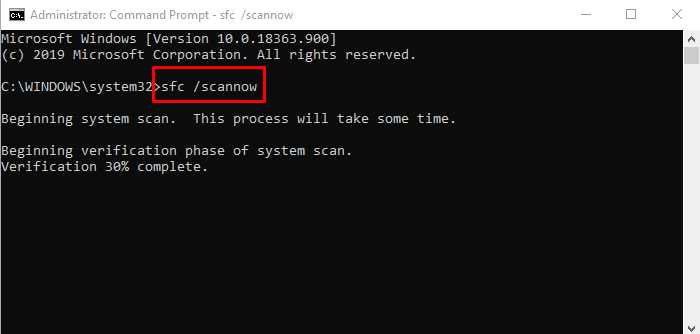
بمجرد اكتماله ، أعد تشغيل جهازك ثم تحقق مما إذا كانت المشكلة قد تم حلها الآن.
3] إعادة تعيين مكونات Windows Update
يحدث هذا النوع من الأخطاء أحيانًا بسبب وجود مشكلات في ذاكرة التخزين المؤقت للتحديث أو بعض مكونات Windows المعيبة. قد يواجه المستخدمون عادةً مثل هذا الموقف عندما تتوقف الخدمات المرتبطة بتحديث Windows(Windows Update) عن العمل. لإصلاح مثل هذه المشكلة ، يمكنك إعادة تعيين Windows Update إلى الإعدادات الافتراضية(reset the Windows Update to default Settings) باستخدام أداة إعادة تعيين مكونات Windows Update(Reset Windows Update Components) .
4 ] امسح(Clear) مجلد SoftwareDistribution
امسح مجلد SoftwareDistribution(Clear the SoftwareDistribution folder) ومعرفة ما إذا كان ذلك مناسبًا لك. إليك طريقة سريعة للقيام بذلك:
بادئ(First) ذي بدء ، انقر بزر الماوس الأيمن على زر ابدأ(Start) وحدد خيار التشغيل(Run) من قائمة القائمة.
اكتب services.msc في حقل النص ثم اضغط على زر موافق . (OK)في نافذة الخدمات ، حدد موقع عنصر (Services)Windows Update من القائمة.
بمجرد العثور عليه ، انقر بزر الماوس الأيمن فوقه وحدد خيار الخصائص(Properties) من قائمة السياق.
في علامة التبويب عام في نافذة (General)خصائص Windows Update(Windows Update Properties) ، انقر فوق القائمة المنسدلة لنوع بدء التشغيل(Startup) وحدد معطل(Disabled) .
ثم انقر فوق الزر إيقاف > (Stop)تطبيق(Apply) > موافق(OK) .
افتح الآن مستكشف Windows (Win+E) وانتقل إلى المسار “C:\Windows\SoftwareDistribution”.
هنا سترى DataStore ومجلد التنزيل(Download) . افتح المجلد واحدًا تلو الآخر واحذف كل ملف وأدلة بداخله.
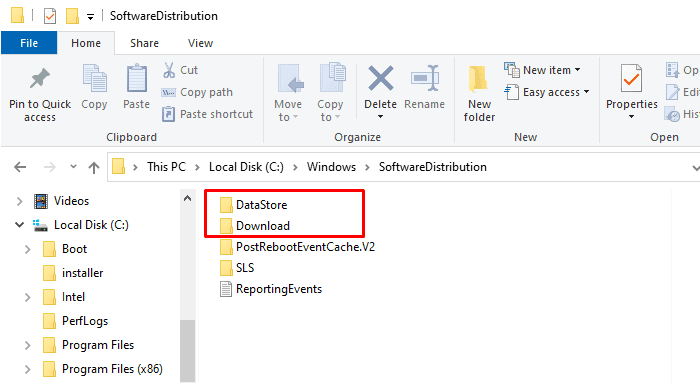
بعد ذلك ، افتح الخدمات(Services) > Windows Update > Properties نافذة الخصائص كما هو موضح سابقًا.
في علامة التبويب عام(General) ، انتقل إلى نوع بدء التشغيل(Startup type) وحدد الخيار تلقائي(Automatic) باستخدام القائمة المنسدلة.
الآن ، انقر فوق ابدأ(Start) > تطبيق(Apply) > موافق(OK) لحفظ التغييرات.
بمجرد إكمال الخطوات ، أغلق النافذة وابحث عن تحديثات Windows(Windows Updates) الجديدة .
5] تمكين(Enable) نهج تردد الكشف عن التحديثات التلقائية(Automatic Updates)
لسوء الحظ ، إذا لم تنجح أي من الطرق المذكورة أعلاه معك ، فحاول تمكين سياسة الكشف عن التردد(Detection Frequency) .
للقيام بذلك ، تحتاج أولاً إلى فتح محرر نهج المجموعة في جهاز Windows الخاص بك.
في نافذة Local Group Policy Editor ، انسخ والصق المسار التالي في مربع العنوان ، ثم اضغط على Enter:
Computer Configuration > Administrative Templates > Windows Components > Windows Updates
عندما تكون في الموقع ، قم بالتبديل إلى الجزء الأيمن وابحث عن سياسة تردد اكتشاف التحديث التلقائي . (Automatic Update detection frequency)بمجرد العثور عليه ، انقر نقرًا مزدوجًا فوقه.
في نافذة تردد اكتشاف التحديث التلقائي(Automatic Update detection frequency ) ، حدد زر الاختيار بجوار الخيار ممكّن(Enabled) .
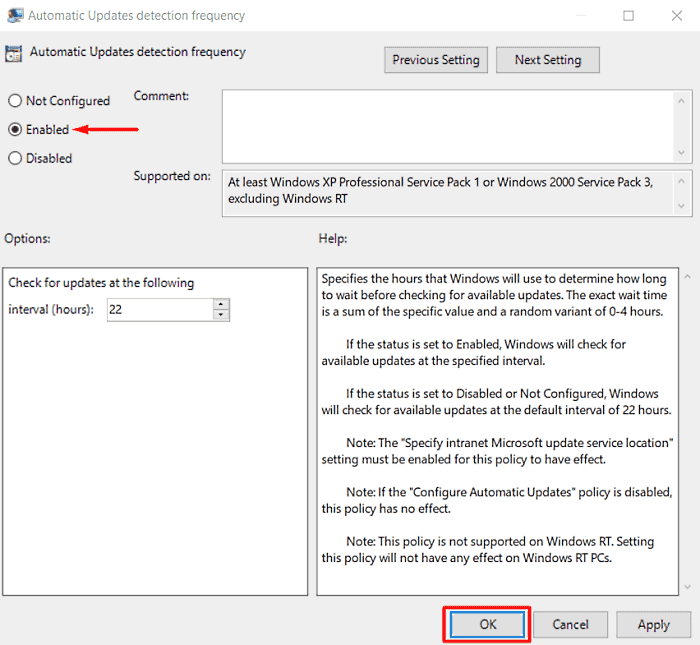
بالانتقال إلى قسم الخيارات(Options) ، سترى الرقم الافتراضي 22 في حقل نص الفاصل الزمني. لذلك ، ضع هنا قيمة أقل من القيمة الافتراضية.
انقر الآن على تطبيق(Apply) > موافق(OK) .
أتمنى لك كل خير
نأمل أن تساعدك الطريقة المذكورة أعلاه في حل هذه المشكلة.(We hope the above-mentioned method would help you to resolve this issue.)
المنشور ذو الصلة: (Related Post: )إصلاح الخطأ 0x8024a206 في Windows 11/10.
Related posts
Fix Windows Update Error Code 0x800700c1
Fix Windows Update Error Code 800F0A13
Fix Windows Server Update Services Error Code 0x80072EE6
Fix Windows Update Error Code 0xd0000034
Fix Windows Update Error Code 8024a112
Fix Windows Update Error 0x800f0905
Fix Windows Update Error C8000266؟
كيفية Fix Windows 10 Update Error 0x8007042B
Fix Windows Update Error 0x80248014
Fix Windows Update error 0x80070541 على ويندوز 10
كيفية إصلاح Windows Update Error Code 643 - .NET Framework
Fix Windows Update Error 0x800F0825
ويندوز Update error 80072EFE على نظام التشغيل Windows 10
كيفية إصلاح Windows Update Error Code 8020002E
Fix Windows 10 Update error code 0x80d02002
Fix Windows 10 Update Error 0xc1900104 عند تثبيت Feature Update
كيفية إصلاح Windows Update Error Code C80003F3 على Windows 10
Fix Windows Update Error 0x800F0922
زر المشكلات Fix على Windows Update page
Fix Windows Update Error 0x8007065e؛ فشل Feature Update في تثبيت
